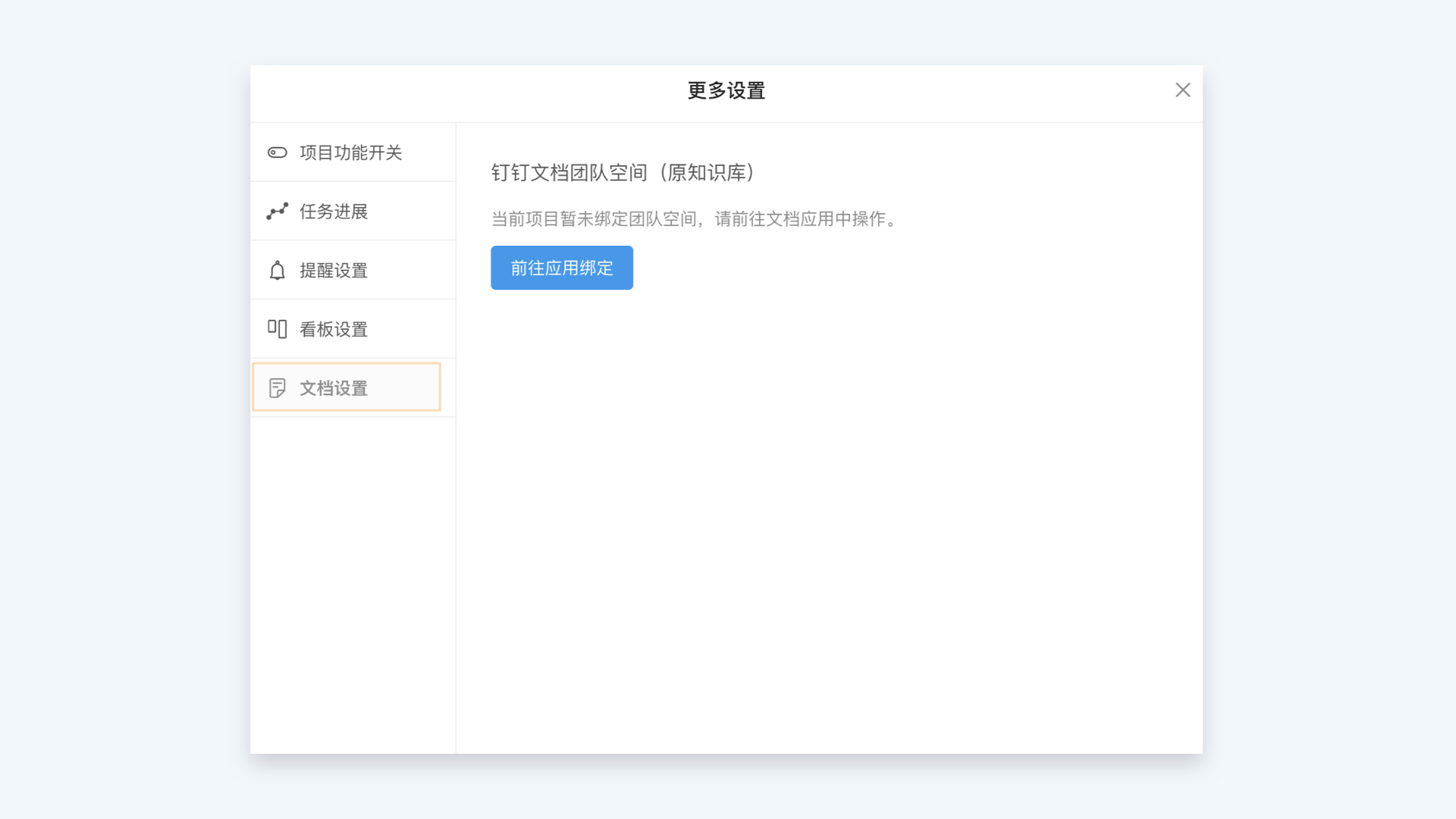为提升查找效率,缩短常用设置的访问路径,我们对项目菜单内的信息架构做了调整升级,你可点击公告查看具体升级的内容。本篇主要介绍新版项目菜单内各功能模块。
项目菜单位于项目界面的右上角,点击即可展开查看。

项目信息
项目拥有者和项目管理员可以在「项目信息」中,修改项目的基本信息:包括项目名称、归属项目分组、项目简介、移交项目归属企业和项目公开性,还可以为项目设置封面,让项目变得更加个性化。

Tips:
项目公开性设置分为两种:
1. 企业项目:开放至所有企业成员可查看,但仅项目成员可编辑项目内容。
2. 私有项目:仅开放给项目内成员查看和编辑权限,此为项目创建时的默认选项。
角色与权限
项目拥有者或项目管理员可添加项目角色,或设置某个角色为默认角色。

同时可以设置开启任务隐私模式和任务角色权限设置。

复制链接
粘贴到其他对象评论框里即可进行快速关联。
保存项目模版
将当前项目保存为企业级的项目模板,可以在企业内部共享。
复制项目
快速将当前设置调整好的项目进行复制,方便快捷。普通项目还能跨企业复制。

钉钉设置
开启后,可以将项目任务同步至钉钉待办。

订阅项目日历
可以将项目内容订阅到第三方日历上方便查看。

查看回收站
里面是当前项里被放入回收站的任务、文件、日程、分享等内容,可在回收站中彻底删除和恢复。
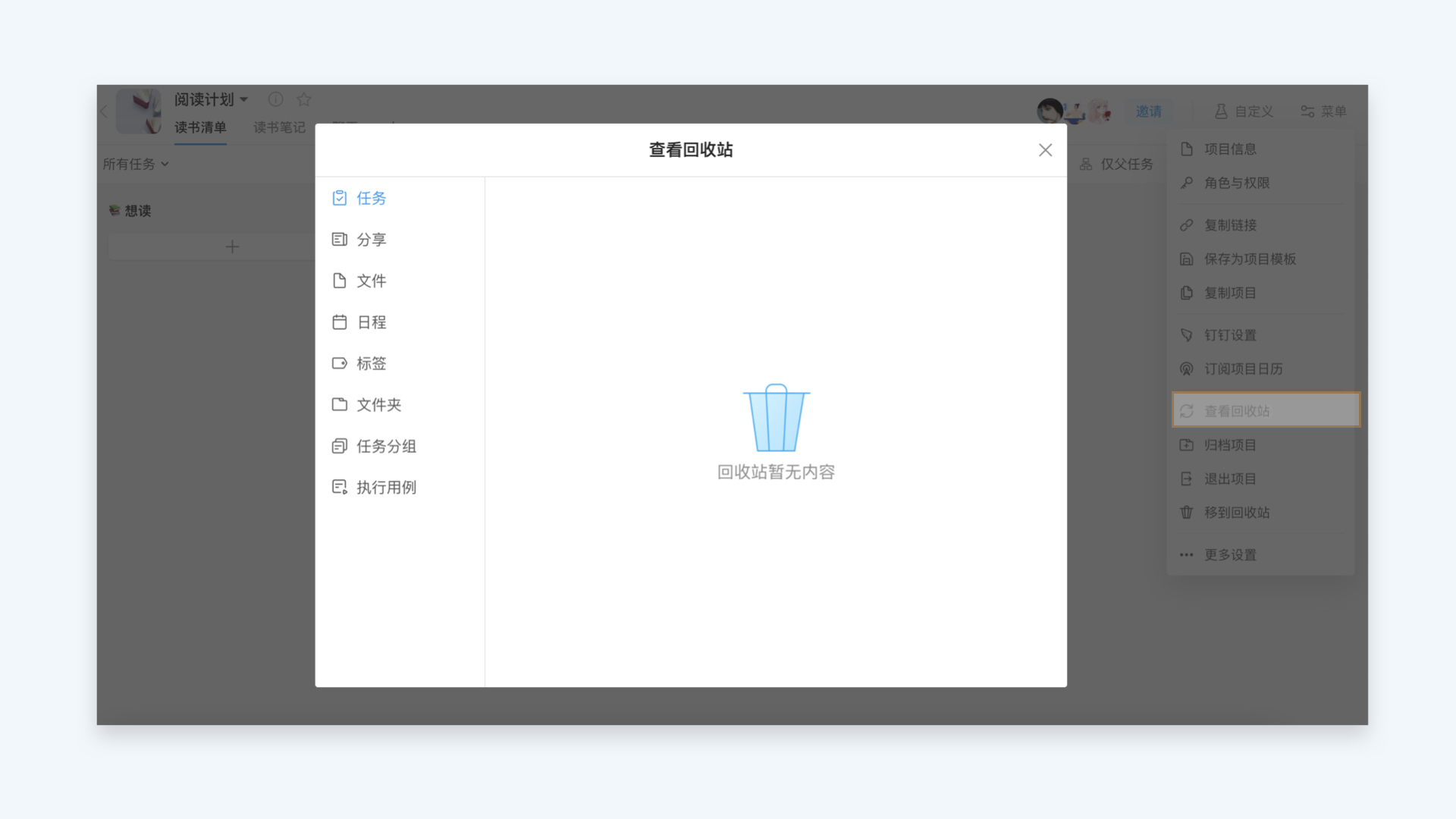
归档项目
项目拥有者或项目管理员可以选择将在项目结束后可以将项目进行归档。后续需要查看该项目或重启项目可以在「我的项目」-「更多」-「归档项目」查看。(仅有权限用户可见)
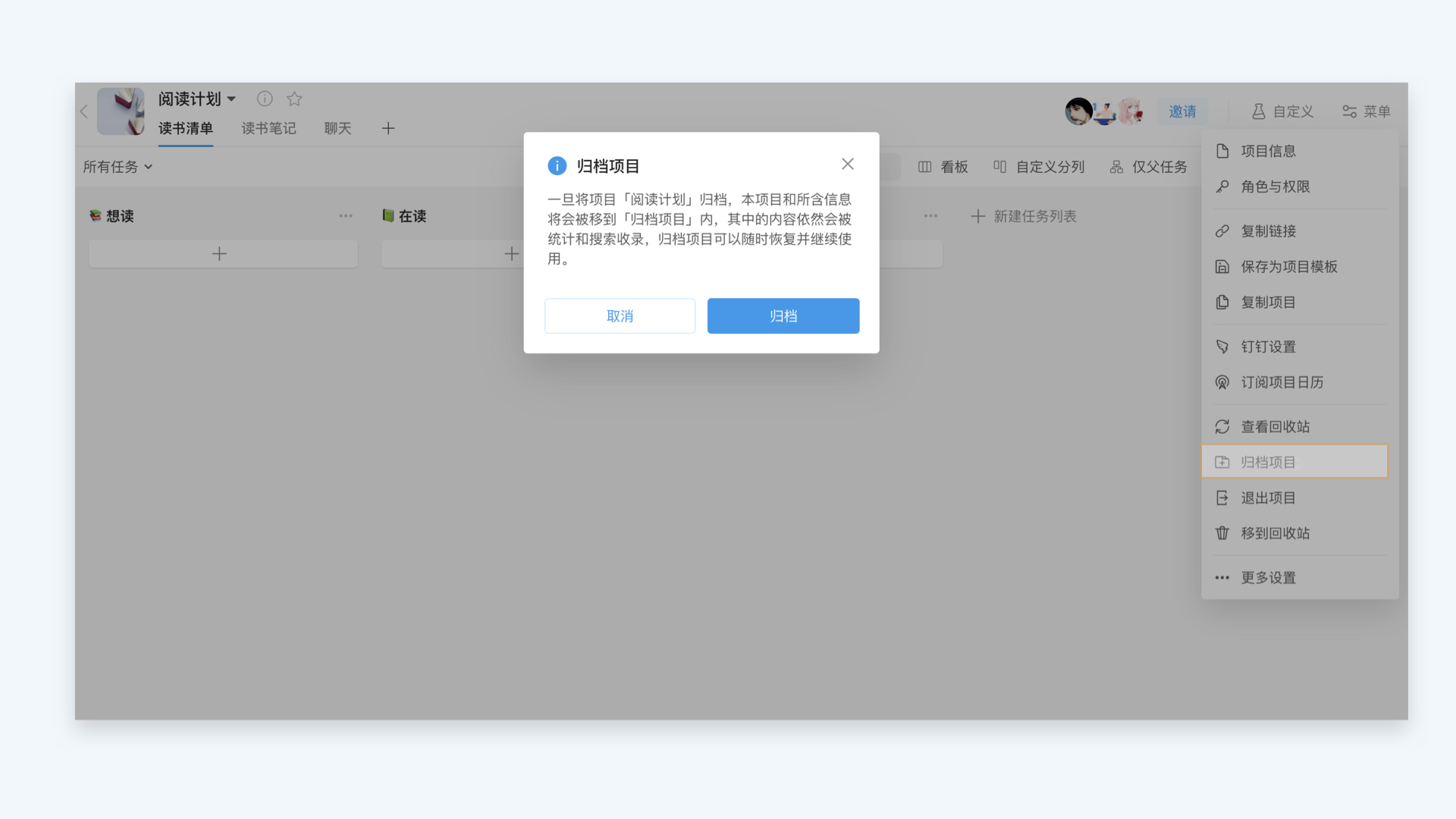
退出项目
除项目拥有者外的其他成员支持快速「退出」该项目操作。
移动回收站
项目拥有者或项目管理员可以选择将不再使用的项目「移至回收站」。后续需要查看该项目或重启项目可以在「我的项目」-「更多」-「回收站」查看。(仅有权限用户可见)
更多设置
进入项目后,由项目拥有者或项目管理员点击右上角「菜单」即可进入「更多设置」。在这里可以进行任务设置、提醒设置、看板任务创建模式设置及其他应用设置。
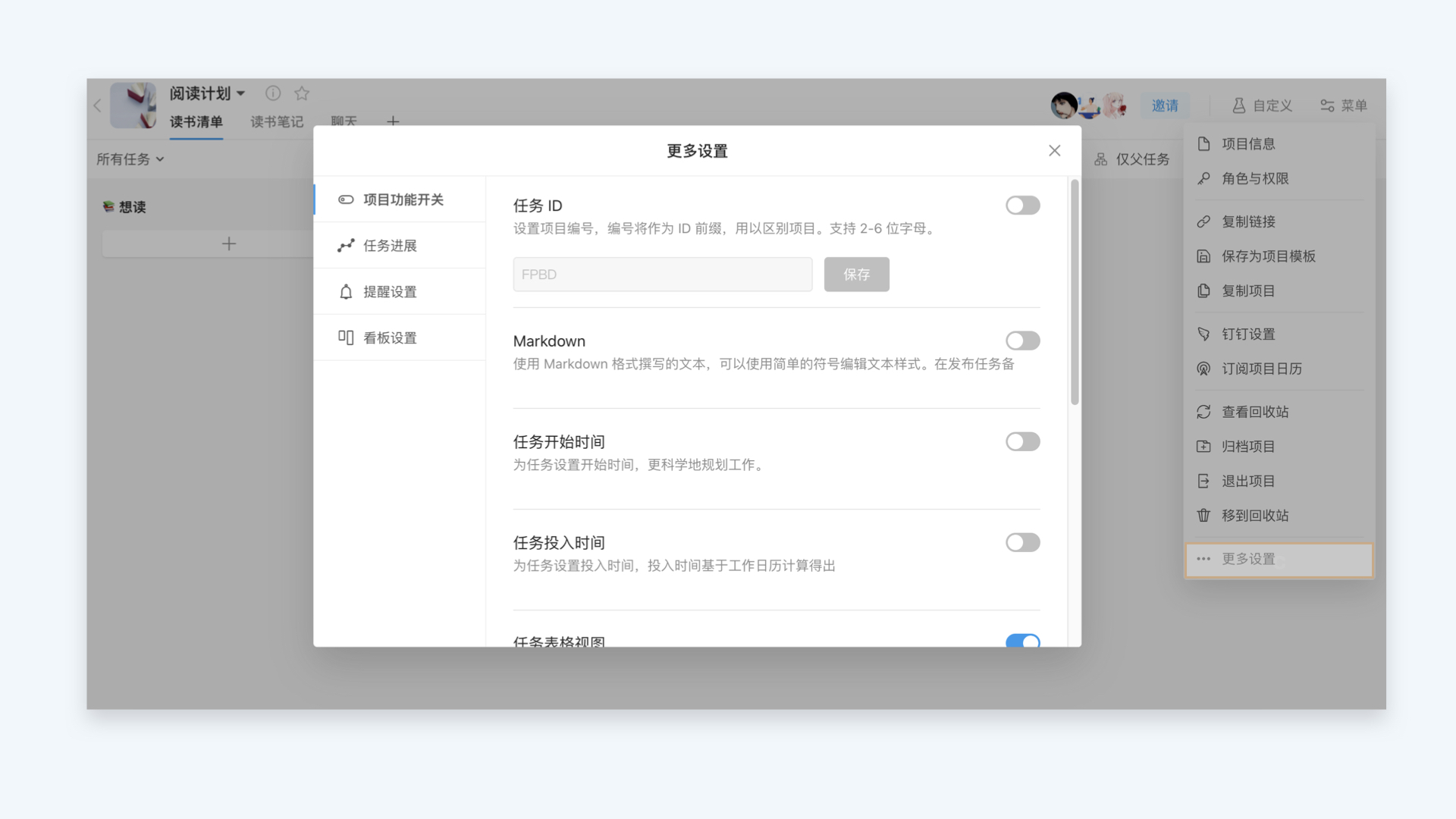
项目功能开关
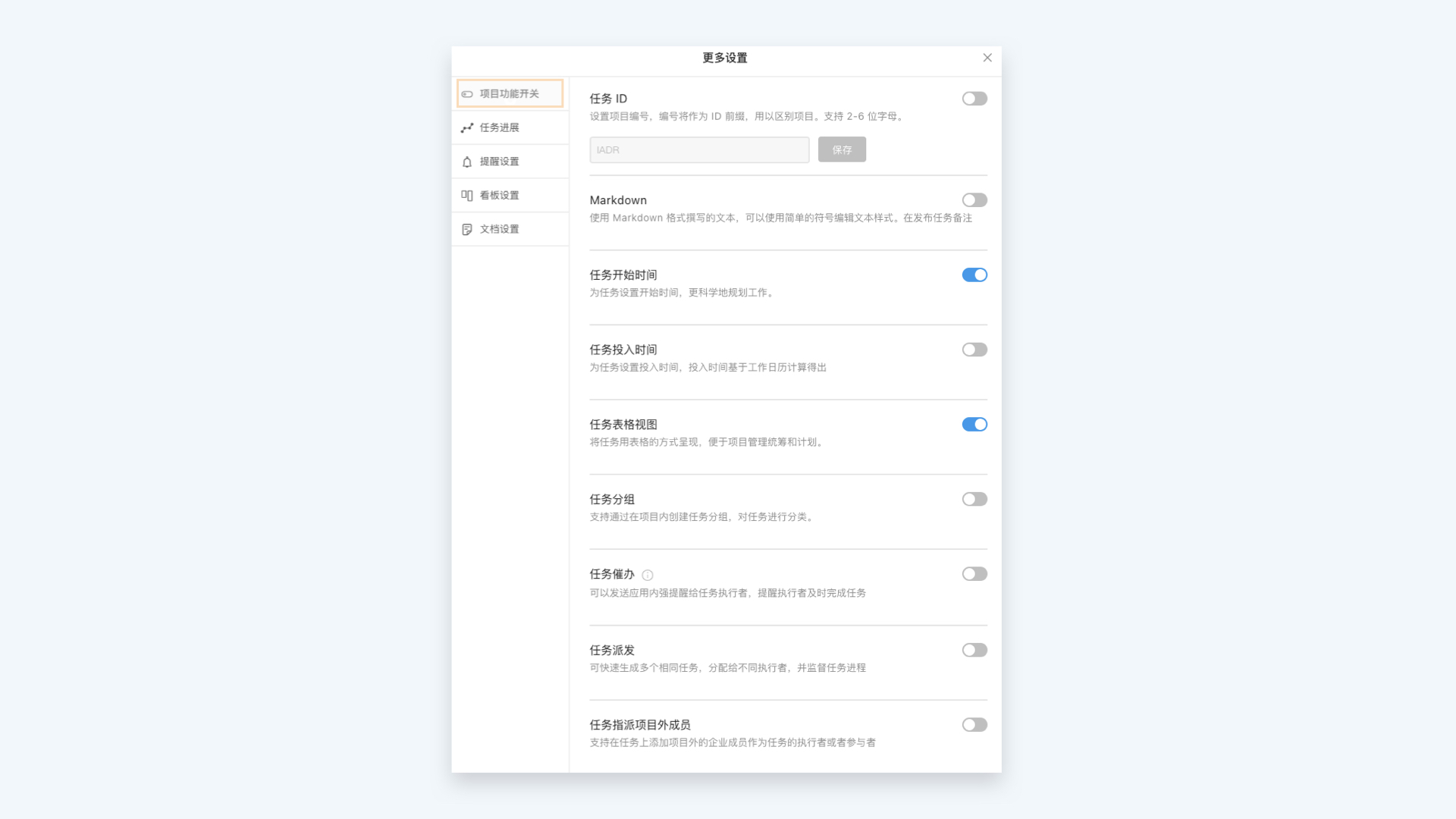
任务 ID :开启后项目内任务卡片会显示。
Markdown :开启后可以使用 Markdown 格式撰写文本。任务备注和创建分享均支持 Markdown。
任务开始时间:开启后可在任务详情页设置开始时间。
任务的投入时间:开启后可根据开始时间和截止时间自动跳过休息日计算出任务投入时间。
任务表格视图:开启后可使用任务表格视图。
任务分组:开启后会在项目界面左侧显示,可在项目内创建任务分组。
任务催办:开启后会在任务中面板执行者方便显示
任务派发:开启后会在任务菜单栏显示
任务指派项目外成员:开启后可以指派不在项目中的成员
任务进展
对于生命周期较长的任务,我们往往会遗漏任务的相关进度,为了解决这个问题,可以在「任务进展」开启该功能,方便帮助你追踪长生命周期的任务的进展情况。
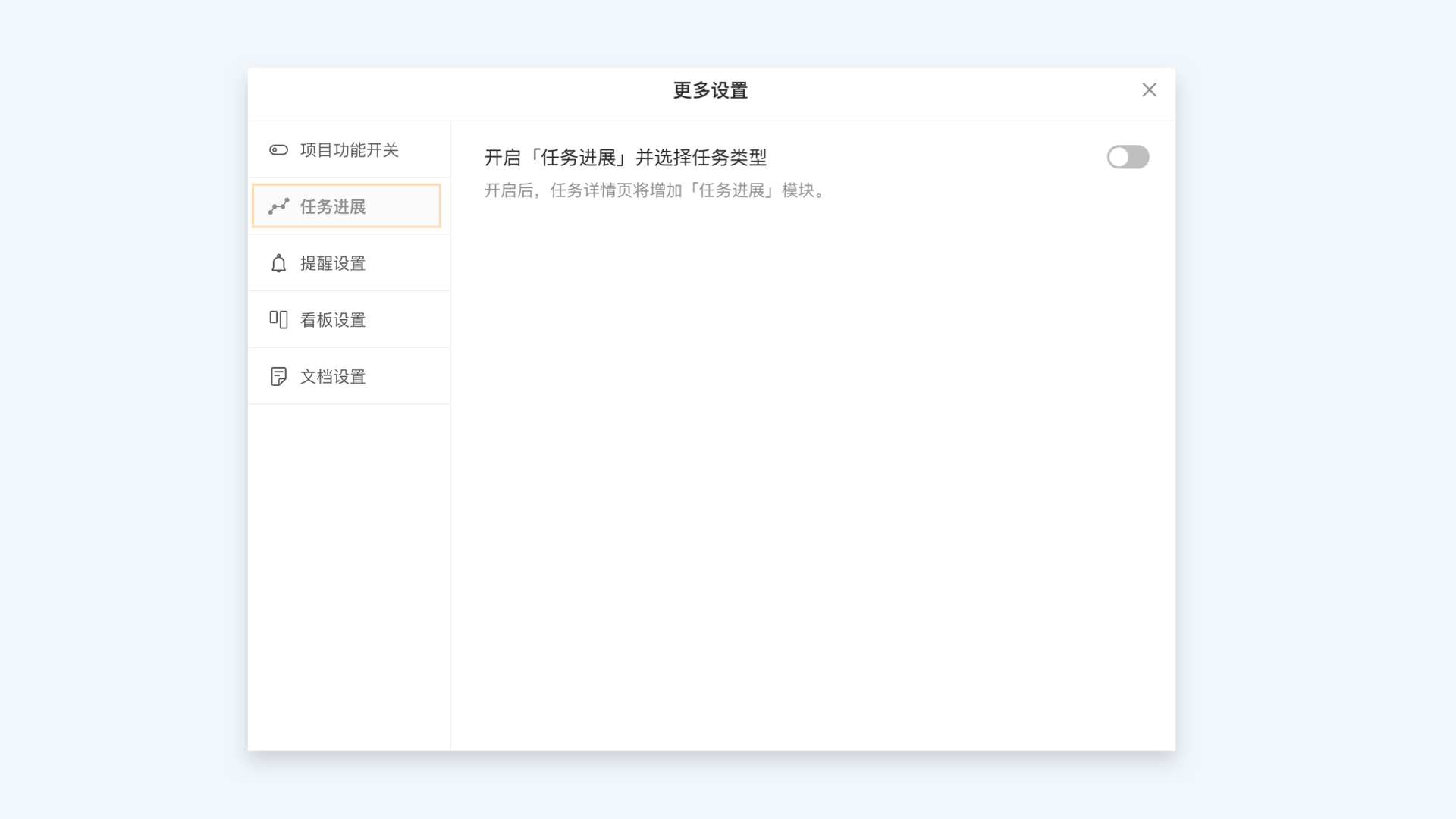
提醒设置
我们支持在项目内设置任务默认提醒。只要在项目设置中添加默认的提醒规则,所有该项目中新创建的任务就会带有这些默认的提醒,为你避免重复设置的麻烦。
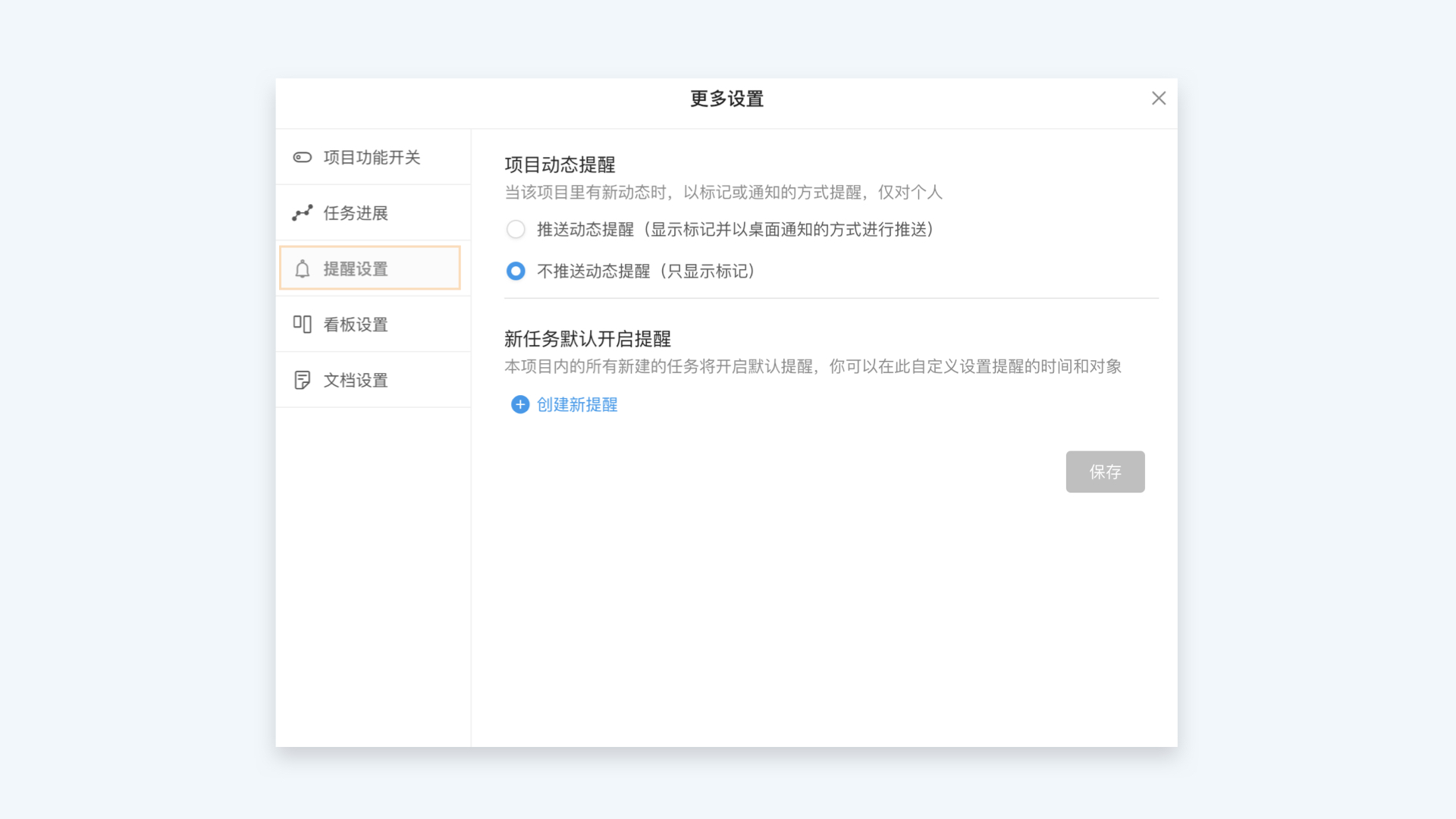
看板设置
可以在该「看板设置」来自定义任务的创建模式及看板列的默认展示方式。
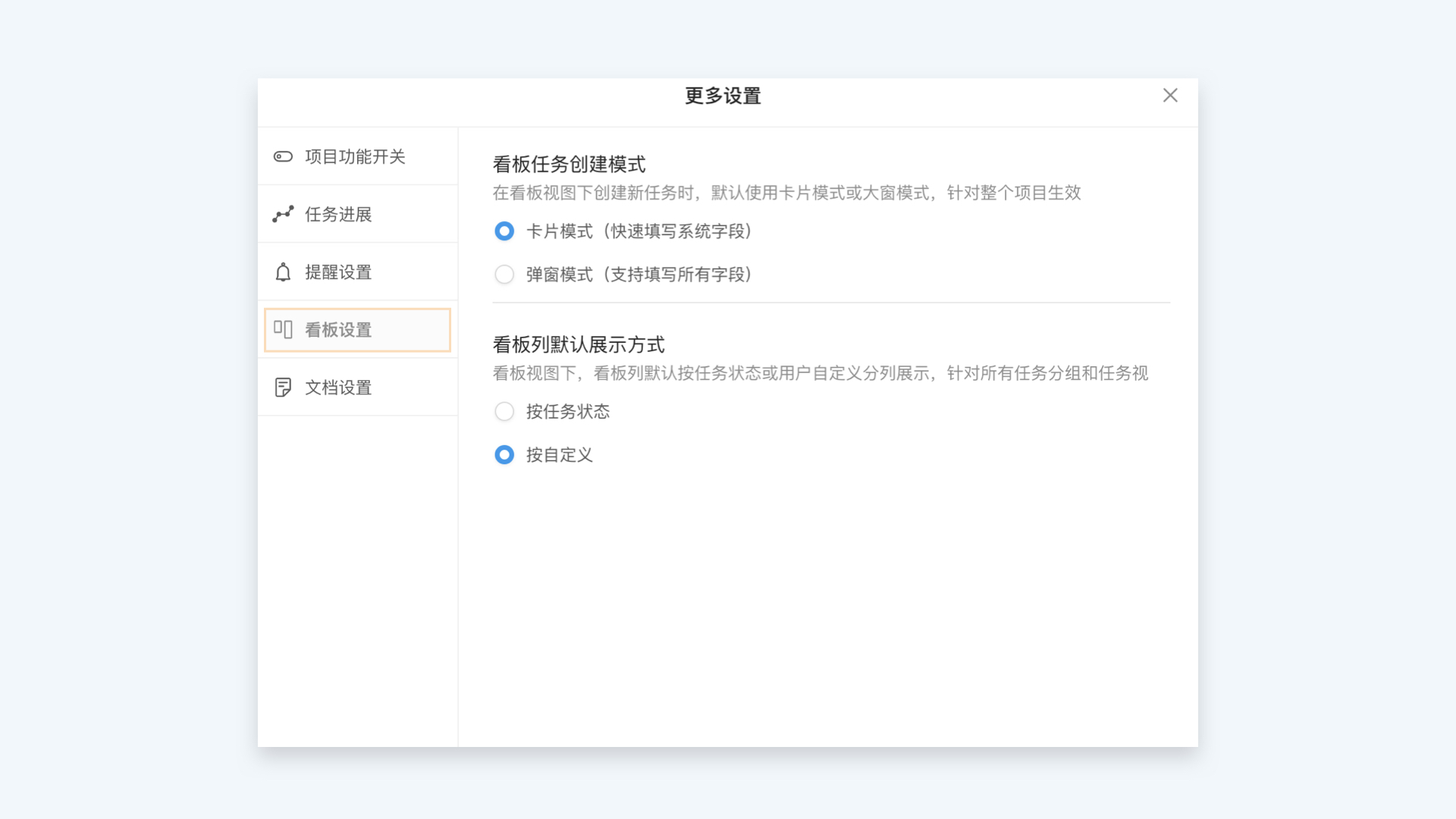
Tip:
看板任务创建模式是仅针对当前项目生效。
其他应用设置
当我们在项目中开启了如「文档」的项目应用,即可在更多设置里进行对该应用的配置。